Für Erstbenutzer des iPhones kann das Drehen und Bearbeiten von Videos mühsam sein. Dies gilt insbesondere, wenn sie ehemalige Android- oder Smartphone-Benutzer sind und diese Angelegenheit noch nicht erlebt haben. Darüber hinaus führt das Erfassen plötzlicher Ereignisse auf einem iPhone zu einer unsachgemäßen Rotation, insbesondere wenn dieses Ereignis einen Adrenalinschub erfordert. Daher wird Ihnen dieser Artikel die praktischsten, effizientesten, geeignetsten und alternativsten Möglichkeiten zur Vorgehensweise aufzeigen Drehen Sie ein Video auf einem iPhone.
Teil 1. So drehen Sie ein Video mit der integrierten App auf dem iPhone
iPhones verfügen über eine integrierte Foto-App, die auch für die Videobearbeitung und -drehung geeignet ist. Diese App ist für die Benutzer sehr nützlich, da sie für sie am zugänglichsten ist. Darüber hinaus verfügt diese spezielle App über Bearbeitungsfunktionen wie voreingestellte Filter, Rotation, Zuschneiden und Anpassungsfunktionen, die den Benutzern helfen, ihr Video sofort zu ändern, ohne eine Anwendung eines Drittanbieters herunterzuladen. Auf der anderen Seite finden Sie unten die einfachen Schritte zum Drehen eines Videos auf iPhone-Fotos.
Schritt 1Starte den Fotos App und klicken Sie auf das jeweilige Video, das Sie drehen möchten. Zapfhahn Bearbeiten oben rechts.

Schritt 2Tippen Sie auf die Drehung Symbol im unteren Teil des Bildschirms, und drehen Sie dann das Video, indem Sie auf das Quadrat klicken, das die Drehung im oberen linken Teil des Bildschirms anzeigt.
Schritt 3Schlagen Sie schließlich die Fertig Taste. Überprüfen Sie Ihre Fotobibliothek erneut auf das gedrehte Video.

Teil 2. So drehen Sie ein Video mit iMovie auf dem iPhone
Übertragen und bearbeiten Sie Ihre Dateien ganz einfach in iMovie. Diese herunterladbare App für das iPhone verfügt über erstaunliche Funktionen, mit denen Sie Ihre Video- und Bilddateien ganz einfach verbessern können. Darüber hinaus eignen sich die neuesten Updates für die neuesten Generationen von iPhones und iPads. Bearbeiten Sie Ihre Videos mit Funktionen wie dem Kinomodus, erstellen Sie Trailer im Hollywood-Stil und erstellen Sie wunderschöne Filme. Und auf jeden Fall, wenn Sie wissen wollen, wie es geht Drehen Sie ein Video auf diesem iPhone app, verlassen Sie sich auf die einfachen Schritte unten.
Schritt 1Laden Sie die Software herunter und starten Sie sie. Beginnen Sie mit der Arbeit an der Videodatei, indem Sie auf tippen Plus auf dem Bildschirm unterschreiben.
Schritt 2Klicken Sie auf Film um ein neues Projekt zu machen. Wählen Sie eine Videodatei aus Ihrer Galerie, die Sie drehen möchten, und drücken Sie dann Film erstellen.
Schritt 3Halten Sie die Datei fest und drehen Sie sie dann manuell mit Ihrem Finger auf dem Bildschirm. Schlagen Sie schließlich das Wort Fertig im linken oberen Teil des Bildschirms. Speichern Sie die erfolgreiche Datei in Ihrer Galerie und überprüfen Sie sie anschließend.

Teil 3. Professionelle Methode zum Drehen eines Videos unter Windows und Mac
Eine weitere Möglichkeit, Ihr Video professionell zu drehen und zu bearbeiten, ist durch AVAide Video Converter. Diese Software ist perfekt, wenn Sie möchten, dass Ihre Arbeit auf Ihrem Mac oder Windows-basierten Computer hervorragend erledigt wird. Darüber hinaus ist es ein Tool, das verschiedene Arten von Videoformaten zum Drehen unterstützt, darunter MP4, MP3, WMV, VOB, 3GP, AVI, WAV, OGG und viele mehr. Es ist sehr flexibel und großzügig, wenn es um die Funktionen und Werkzeuge geht, denn es hat genau das Werkzeug, das Sie zum Verbessern Ihrer Datei neben dem Drehen benötigen. Außerdem kann es auch als verwendet werden MP4-Metadaten-Editor.
Darüber hinaus enthält dieses wunderbare Desktop-Programm eine High-End-Beschleunigung und Malware-Sicherheit, die erstaunlich schnell und sicher bei ihrer Aufgabe arbeitet. Viele sind in Ehrfurcht vor der AVAide Video Converter, da es bei seinen Nutzern einen sehr guten Eindruck hinterlässt. Wie dreht man mit dieser Software ein auf einem iPhone aufgenommenes Video?
- Mit umfassender Unterstützung für verschiedene Arten von Videodateien.
- Bearbeiten Sie Ihre Videodateien mit seinen unzähligen Werkzeugen wie Trimmer, Reverser, Kompressor, Enhancer, Metadaten-Editor, Geschwindigkeitsregler, Merger, zusammen mit seinem Rotator.
- Drehen Sie Ihre Videodatei mit einem Vergleich von der ursprünglichen iPhone-Datei.
Schritt 1Installieren Sie das Programm auf dem PC
Laden Sie das Tool herunter und installieren Sie es auf Ihrem Desktop. Besuchen Sie einfach die AVAide Video Converter-Website und klicken Sie auf die Download-Schaltfläche für Ihr Gerät. Starten Sie es anschließend.
Schritt 2Laden Sie die Videodatei hoch
Gehe zum Werkzeugkasten, dann drücken Sie die Videorotator Merkmal. Drücke den Plus Melden Sie sich auf der Hauptschnittstelle an und laden Sie dann die Videodatei hoch, die Sie ändern möchten.

Schritt 3Starten Sie die Verarbeitung der Drehung
Beginnen Sie mit der Arbeit am Drehvorgang, indem Sie auf klicken Drehung Optionen. Sie können kontinuierlich darauf tippen, bis Sie den gewünschten Winkel erhalten, während Sie die Ausgabe mit der Originaldatei vergleichen.

Notiz: Sie haben die Möglichkeit, Ihre Videodatei weiterhin in Ihrer bevorzugten Qualität, Auflösung, Ihrem bevorzugten Format, Ihrer Framerate, Ihrem Encoder und Ihrem Zoom-Modus zu bearbeiten, indem Sie auf klicken Einstellung Symbol.
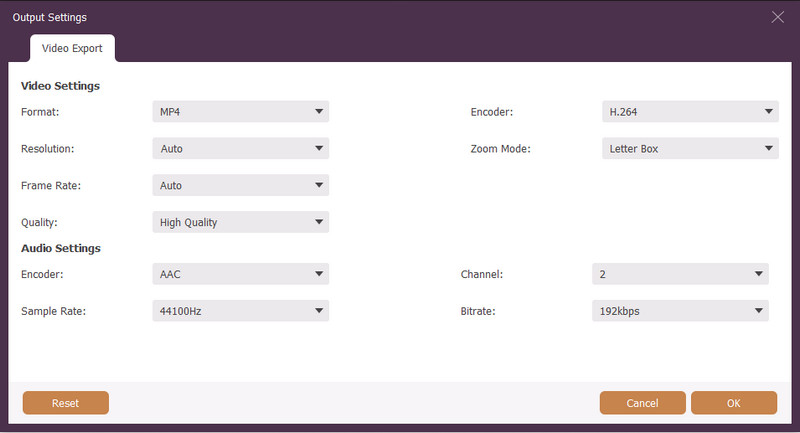
Schritt 4Exportieren nach Rotieren
Klicken Sie auf die Schaltfläche „Exportieren“ ganz rechts unten auf der Benutzeroberfläche, um die gedrehte Datei zu speichern. Warten Sie, bis der Export abgeschlossen ist, und überprüfen Sie dann den Ordner, in dem Ihre Datei automatisch gespeichert wird. Andernfalls können Sie sich auf dieses Muster verlassen, um die gespeicherte Datei anzuzeigen. Lokale Disc > AVAide Video Converter > Video Rotator.
Teil 4. Häufig gestellte Fragen zum Drehen und Bearbeiten eines Videos
Wie dreht man ein Video vom iPhone mit dem AVAide Video Converter?
Drehen Sie Ihre Videos von Ihrem iPhone, indem Sie sie einfach zuerst auf Ihren Mac oder Windows-Desktop übertragen. Anschließend können Sie direkt den Schritten in diesem Artikel folgen. Obwohl wir in diesem Beitrag einen Windows-basierten Desktop verwendet haben, sind die Schritte für das Mac-Gerät weitgehend ähnlich.
Wie dreht man ein Video auf dem iPhone 8 plus online?
Wenn Sie sich dafür entscheiden, Ihre Videos online mit Ihrem iPhone 8 plus zu drehen, probieren Sie besser das Ezgif aus. Dieses Online-Tool kann mit Telefonen und Desktops verwendet werden. Beachten Sie jedoch, dass beim Hochladen einer Videodatei nur eine begrenzte Dateigröße zulässig ist.
Sind die vorgestellten Tools anwendbar, um ein Video auf dem iPhone SE zu drehen?
Jawohl. Die vorgestellten Apps für das iPhone in diesem Artikel gelten für das iPhone SE.
Für diese Art von Aufgabe sind viele Tools geeignet. Daher sind die vorgestellten Programme die bequemsten und idealsten für Ihr iPhone und Ihre Desktop-Geräte. Dennoch hat der AVAide Video Converter seine Vielseitigkeit und Fähigkeiten in fast allen videobezogenen Aufgaben gezeigt. Es ist ein All-in-One-Videobearbeitungstool, das auch kann Video-Metadaten bearbeiten leicht. Auf jeden Fall können Sie diese Software testen und bestätigen, indem Sie sie kostenlos herunterladen. Probieren Sie schließlich die leistungsstarke Batch-Konvertierung mit dem schnellsten und effizientesten Konvertierungsprozess aus.
Ihre komplette Video-Toolbox, die mehr als 350 Formate für die Konvertierung in verlustfreier Qualität unterstützt.
Video drehen und spiegeln
- Umkehren eines Videos unter Windows, Mac, Online und auf Mobilgeräten
- Ein Video online drehen
- Drehen eines Videos in Premiere Pro
- Einen Videoclip in iMovie drehen
- Ein Video auf dem iPhone drehen
- Ein Video auf Android drehen
- Beste Apps zum Drehen von Videos für Android und iOS
- Flip Video mit Desktop-, Online-, iPhone- und Android-Apps
- Drehen Sie ein Video online
- Drehen eines MP4-Videos
- Wie VLC Videos dreht
- Videos in Final Cut Pro spiegeln
- Flip ein Video auf Android
- Drehe ein Video für Instagram
- Video um 180 Grad drehen
- Wie HandBrake Flip-Videos
- Videos im Windows Media Player spiegeln



 Sicherer Download
Sicherer Download


